реклама
От отваряне на функцията за всички Използвайте Моменти от Twitter, за да куратирате страхотни истории в туитоветеС Twitter Moments можете да разкажете историята си точно както искате: създаване на слайдшоу от туитове, които разказват история, която искате да споделите. Прочетете още , Twitter продължи да се разширява в своята функция „Моменти“. Сега потребителите могат лесно да създават Моменти в движение, като използват мобилните приложения на Twitter.
Можете да създадете Twitter момент на вашето iOS или Android устройство, като отидете в раздела на профила си (Me) и докоснете иконата на зъбно колело. кран Моменти и след това докоснете иконата плюс.
Можете също така да започнете нов момент, като докоснете иконата със стрелка върху който и да е туит и изберете Добавете към момента. Можете да добавите туита към съществуваща чернова или публикувани Моменти, или можете да докоснете иконата плюс, за да създадете нова.
Завършете своя момент
След като създадете своя нов момент, независимо от начина, по който сте започнали, ще искате да добавите заглавие и описание. Можете също да добавите снимка като изображение на корицата, като докоснете иконата на камерата, но само ако искате да използвате снимка, запазена на вашия телефон. Ако предпочитате да използвате изображение на корица от туитовете, които добавяте към момента си, ще искате да сте сигурни, че сте добавили туитове с изображения.
Чукнете Добавете туитове бутон за стартиране / продължаване на добавяне на туитове. Можете да добавите вашите туитове (включително ретуити), харесаните си туитове или да търсите туитовете, които искате да добавите. След като добавите туитовете с изображения, докоснете иконата на камерата и всички изображения в туитове вече ще се показват като опция за добавяне като корица.
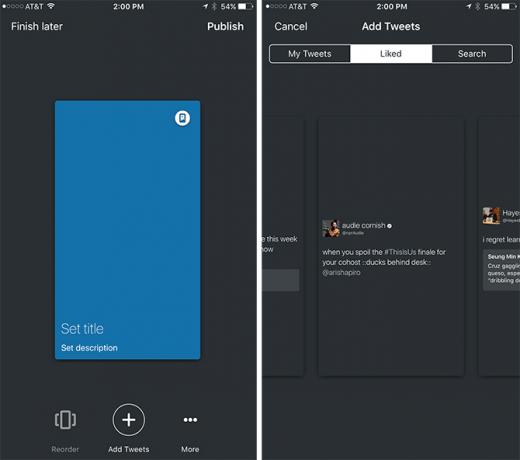
След като добавите туитовете с изображения, докоснете иконата на камерата и всички изображения в туитове вече ще се показват като опция за добавяне като корица. След като добавите вашето изображение, докоснете иконата на снимката в горния десен ъгъл и отново докоснете иконата на камерата, след което можете да изберете Капак за изрязване. Това ще ви позволи да определите коя част от изображението ще се показва на телефона. Можете също да изрежете отделни снимки във всеки туит.
След като добавите всичките си туитове и изображение, можете също да докоснете Пренареждане раздела, за да получите туитовете в желания от вас ред. За да ги пренаредите, просто докоснете туита, който искате да преместите, и го плъзнете до новата му позиция.
След това можете да докоснете Завършете по-късно в горния ляв ъгъл, за да запазите чернова или докоснете публикувам в горния десен ъгъл, за да споделите своя момент с последователите си.
Други настройки, които можете да добавите, включват споделяне на местоположението ви с Twitter (не с вашите последователи), за да разширите обхвата на вашия момент и можете също да го маркирате като NSFW.
За какво използвате Twitter Moments? Уведомете ни в коментарите.
Нанси е писател и редактор, живееща във Вашингтон. Преди тя беше редактор в Близкия изток в The Next Web и в момента работи в мозъчен тръст, базиран на DC, за комуникации и социални медии.